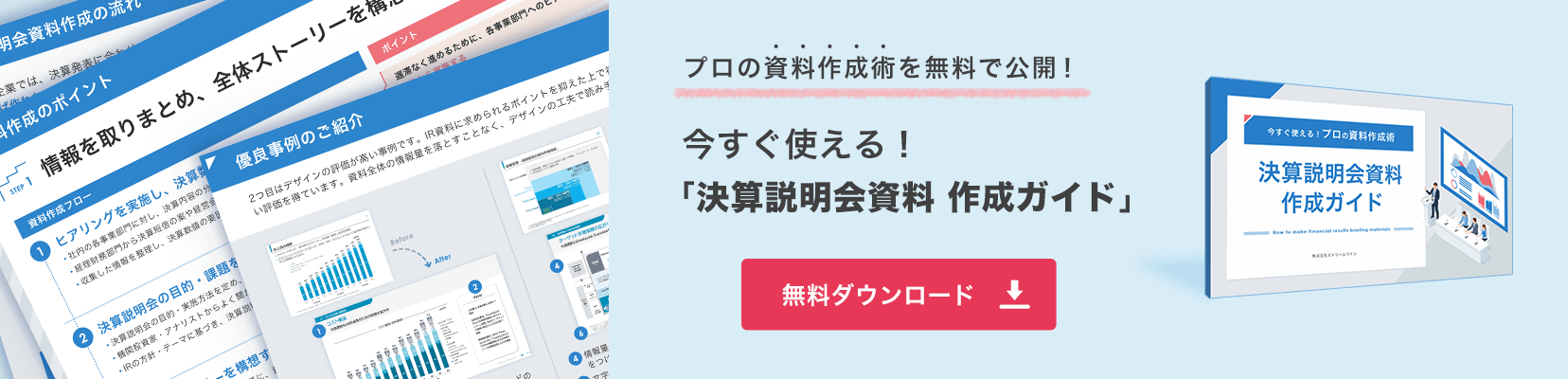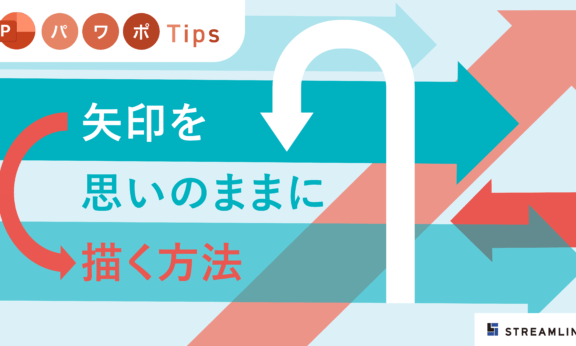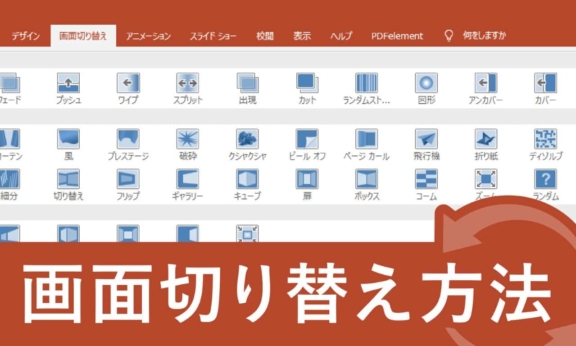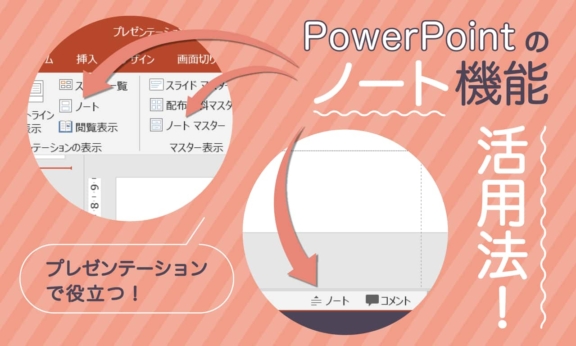【手軽に業務効率化】パワーポイントのショートカットまとめ9選①

パワーポイント資料の作成に役立つショートカットキーを9つ厳選してお伝えする本シリーズ。たった一つの操作で大幅に作業時間が圧縮されることもあるので、ぜひ取り入れてみてください。
1.置換のショートカット
パワーポイント資料内にある語句を検索して別の語句に置き換える操作を置換と呼びます。
この置換をすばやく行うためのショートカットキーが、[Ctrl]キー+Hです。
表記ゆれ(同一の資料内で同じ語句に対して異なる表記が存在すること)を解消して、パワーポイント資料上の表記を統一したい時に非常に有効です。
[Ctrl]キーとHを同時に押すと、以下のダイアログが表示されます。
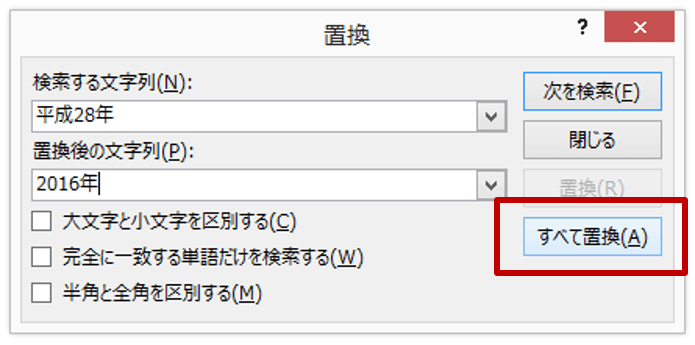
「検索する文字列」ボックスに置換するテキストを入力し、「置換後の文字列」ボックスに置換後のテキストを入力して「すべて置換」ボタンを押すと、資料上のすべての該当テキストが置換されます。
特定のテキストを置換したい場合は、対象のテキストを選択し、「置換」ボタンをクリックします。
同じダイアログから、置換ではなく検索をすることもできます。検索は[Ctrl]キー+Fです。
2.上書き保存のショートカット
パワーポイント資料の作成過程では、フリーズしてファイルの保存ができなくなるような万が一の事態に備え、小まめに保存をしておくことが大切です。
上書き保存機能を毎回選択していては手間になりますので、上書き保存はショートカットキーで行います。
[Ctrl]キー+Sを押すだけなので、気が付いたら押すくらいの感覚で頻繁に保存を繰り返してください。
苦労して作成した資料が台無しにならないよう、[Ctrl]キー+Sはぜひ習慣付けてください。
3.同じ操作を繰り返すショートカット
[F4]キーは、パワーポイントで前の操作と同じ操作を繰り返すことができるショートカットキーです。
このショートカットキーはあまり知られていませんが、使いこなすと非常に便利です。
パワーポイント資料の作成において、利用場面として一番多いのは、直前と同じ書式設定にする操作です。
「書式のコピー/貼り付け」機能を使っても、前に設定した内容と同じ内容を適用することが可能ですが、直前の操作を繰り返したい時は[F4]キーの方が早いです。
通常の操作で書式設定を実行し、その後に別の箇所を選択して[F4]キーを押すと、選択した箇所に書式がコピーされるという流れになります。
慣れるまではどの操作が繰り返されるのか少しわかりにくいため、最初は意識的に試しながら徐々に使いどころを掴んでいってください。
まとめ②の記事ではスライドショーで使うショートカットをご紹介しています。
▶【手軽に業務効率化】パワーポイントのショートカットまとめ9選②
まとめ③の記事ではプレゼンテーションをサポートするショートカットをご紹介しています。
▶【手軽に業務効率化】パワーポイントのショートカットまとめ9選③